Comment fonctionne Automation
Sommaire :
- Qu’est-ce que Automation?
- Comment commencer
- Comment créer un workflow
- Exemples
- Il manque quelque chose ou vous avez un feedback?
- Prix
1. Qu’est-ce que Automation?
L’automatisation vous permet d’automatiser des tâches répétitives afin de gagner du temps, réduire les erreurs manuelles et adapter la gestion de vos expéditions à vos besoins spécifiques.
Chaque automatisation est basée sur un workflow, composé de 3 éléments principaux :
-
Déclencheurs (Triggers) : l’événement qui initie l’exécution du workflow. Le déclencheur est obligatoire dans chaque workflow.
-
Conditions : une règle logique qui détermine si certaines actions doivent être exécutées ensuite. Il est également possible de créer un workflow sans conditions.
-
Actions : une tâche spécifique effectuée par le workflow une fois qu’un déclencheur a été activé et que (le cas échéant) les conditions sont remplies. Chaque workflow doit comporter au moins une action et ne peut se terminer que par une action.
2. Comment commencer
Vous pouvez accéder à la section Automatisation depuis le menu latéral de ShippyPro. La section comporte deux onglets :
-
Workflows: dans cet onglet, vous trouverez tous les workflows que vous avez créés, avec leur statut et leurs détails. Vous pouvez ici activer ou désactiver un workflow rapidement et l’ouvrir pour le modifier.

-
Logs (Journaux): accédez aux journaux détaillés pour suivre les exécutions et vérifier rapidement les commandes concernées par vos workflows.

3. Comment créer un workflow
Pour créer un workflow, cliquez d’abord sur le bouton Créer un workflow :
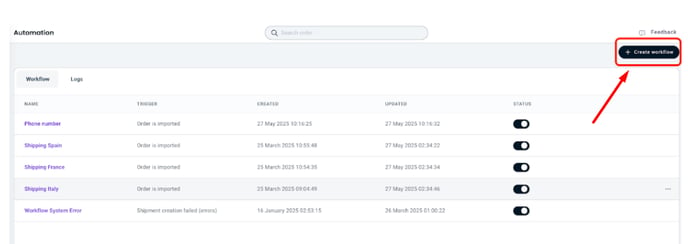
- Sélectionnez un Trigger

-
Cliquez sur "ajouter" pour insérer le composant suivant

-
Ajoutez des Conditions (facultatif)

-
Ajoutez une Action
-
Donnez un nom au workflow
-
Enregistrez
L'action "Expédier avec le transporteur sélectionné" génère automatiquement l'étiquette d'expédition, et vous pourrez retrouver la commande dans la section dédiée aux commandes envoyées.
4. Exemples
Trigger: Commande importée
Condition: Store est l’un des Shopify
Action: Expédier avec le transporteur sélectionné (UPS v2)
Avec cette automatisation, toutes les commandes importées de Shopify seront automatiquement expédiées avec UPS v2 et vous pourrez les retrouver dans les Commandes Expédiées.
____
Trigger: Commande importée
Condition: Recipient Email/Recipient Phone Number is empty
Action: Modifier l’e-mail du destinataire/le numéro de téléphone du destinataire
Avec cette automatisation, le champ email/téléphone du destinataire sera automatiquement rempli avec la valeur par défaut que vous avez assignée dans le cas de commandes importées avec ces champs vides. Les nouvelles données seront déjà visibles dans les détails de la commande dans la section A Envoyer.
5. FAQ
❓Pourquoi est-ce que je ne vois que certaines valeurs dans le menu déroulant "est l’un de" lors de la création d’une condition ?
Pour les champs de condition comportant un nombre limité de valeurs possibles (tels que Option de livraison, Magasin, Transporteur, Pays, etc.), le menu déroulant « est l’un de » n’affichera que les valeurs déjà présentes dans la base de données.
Par exemple, pour les options de livraison, il affichera seulement celles provenant des commandes actuellement en statut Prêtes à être expédiées.
Si la valeur souhaitée n’apparaît pas encore (parce qu’elle n’a pas été utilisée dans une commande), vous pouvez quand même créer la condition avec d’autres opérateurs comme Contient ou Commence par, afin d’inclure les valeurs futures ou encore non enregistrées.
❓Il manque quelque chose ou vous avez un feedback ?
N’hésitez pas à partager vos retours ou à demander l’ajout de nouveaux Déclencheurs / Actions / Conditions pour automatiser vos tâches manuelles en cliquant simplement sur le bouton Feedback — notre équipe sera ravie de vous aider.
❓ Can I use Automation if I have Shopify?
Les utilisateurs de Shopify souhaitant tirer parti de l'automatisation pour effectuer des actions avant l'expédition, telles que le formatage des adresses ou l'ajout d'un numéro de téléphone, doivent choisir l'option « Only creation » lors de la configuration de la connexion Marketplace. Cela garantit que toutes les modifications apportées sont bien conservées.

6. Prix
Que vous débutiez ou que vous gériez des milliers d’expéditions par mois, notre modèle tarifaire freemium garantit que vous ne payez que pour ce que vous utilisez. Dans cet article, vous trouverez toutes les informations concernant nos tarifs.